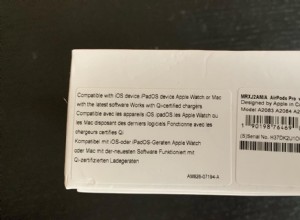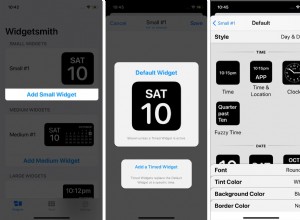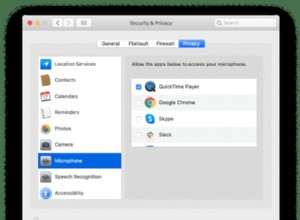إذا لم يتعرف جهاز الكمبيوتر على هاتفك المحمول ، أو إذا كان الاتصال غير ناجح ، فأنت تواجه مشكلة خطيرة. لحسن الحظ ، يمكن إصلاحه عادة.
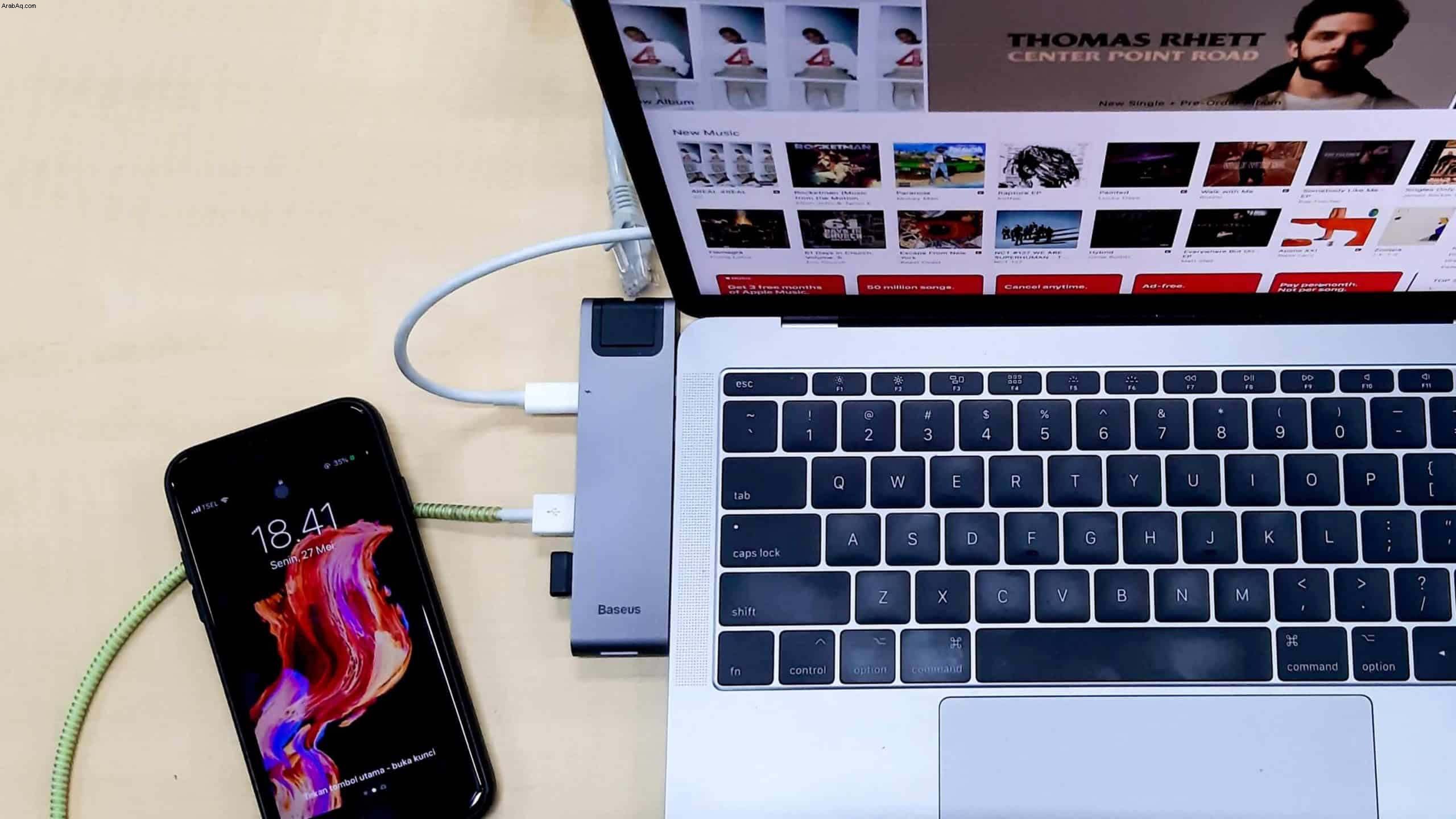
في هذه المقالة ، ستتعرف على سبب عدم اتصال هاتفك بجهاز الكمبيوتر الخاص بك وبعض الحلول السريعة لهذه المشكلة.
الهاتف لا يتصل بجهاز الكمبيوتر عبر البلوتوث
قبل توصيل هاتفك بجهاز الكمبيوتر الخاص بك عبر Bluetooth ، تأكد من أن كلا الجهازين بهما إمكانيات Bluetooth. لسوء الحظ ، تفتقر بعض أجهزة الكمبيوتر المحمولة إلى هذه الميزة ، ولكن يمكنك إصلاحها بسهولة عن طريق شراء دونجل Bluetooth (أو محول Bluetooth.) يعد دونجل Bluetooth جهازًا يعتمد على USB يمنح جهاز الكمبيوتر الخاص بك إمكانات Bluetooth ، حتى لو لم يكن متوافقًا مع تقنية Bluetooth.
لمعرفة ما إذا كان جهازك يحتوي على إمكانيات Bluetooth ، تحقق من مواصفات الجهاز في دليل المستخدم.
إذا كانت أداتك الذكية تدعم تقنية Bluetooth ولكنها لا تزال غير متصلة بجهاز الكمبيوتر الخاص بك ، فقد تكون هناك أسباب أخرى وراء ذلك:
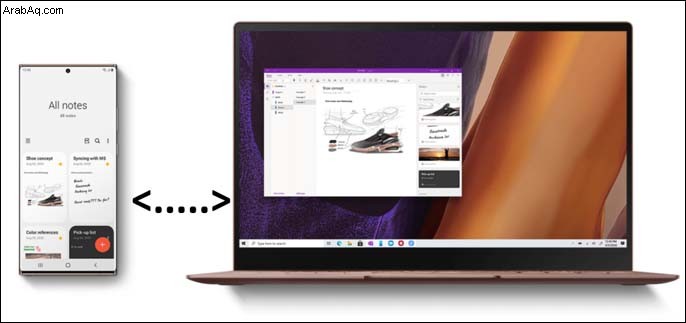
فيما يلي بعض الحلول السريعة التي يمكن أن تحل المشكلة:
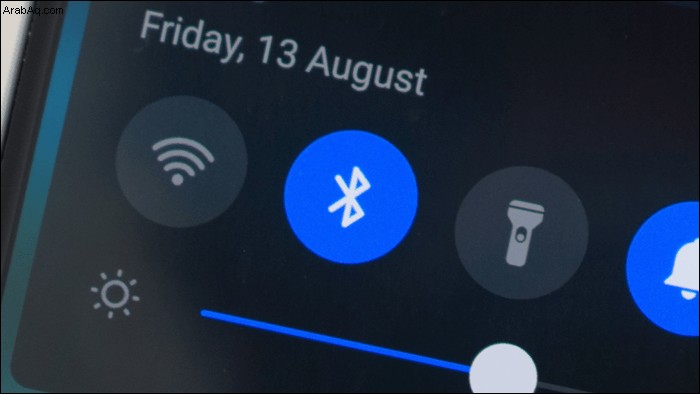
الهاتف لا يتصل بجهاز الكمبيوتر عبر نقطة اتصال

إذا كنت تواجه مشكلات في توصيل هاتفك الخلوي بنقطة اتصال كمبيوتر شخصي ، فحاول نسيان الشبكة ثم إعادة الاتصال بها مرة أخرى. إذا لم يفلح ذلك ، فجرّب ما يلي:
إذا لم تنجح الحلول المذكورة أعلاه ، فعليك التفكير في الاتصال بموفر خدمة الجوال أو متجر إصلاح أجهزة كمبيوتر معتمد للحصول على مزيد من المساعدة.
هاتف Samsung لا يتصل بجهاز الكمبيوتر
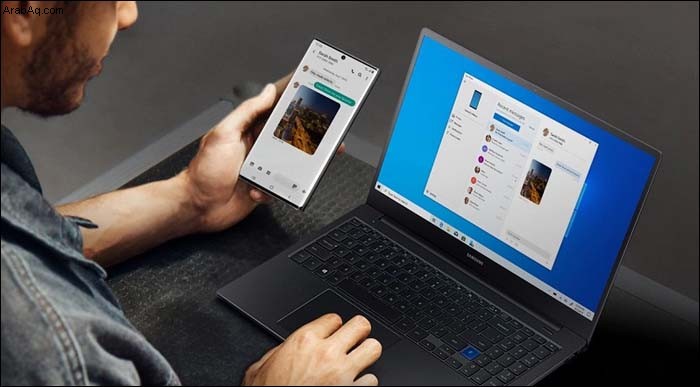
قد يكون لديك العديد من الأسباب لتوصيل هاتف Samsung بجهاز كمبيوتر. يمكن أن يكون هذا الاتصال سلكيًا أو لاسلكيًا.
هاتف Samsung غير متصل بجهاز الكمبيوتر عبر كبل USB

إذا كانت لديك مشكلات في توصيل هاتف Samsung بجهاز الكمبيوتر الخاص بك من خلال كبل USB ، فقد يؤدي تغيير منفذ USB إلى حلها في حالات قليلة. من ناحية أخرى ، قد تكون مشكلة في الكبل نفسه. لسوء الحظ ، لديهم عمر قصير وسريع في الانهيار. لهذا السبب ، تأكد من التحقق من وجود أي تلف مادي مرئي على كابل USB الذي تستخدمه لمعرفة ما إذا كان هو سبب المشكلة.
لاحظ أن Samsung توصي باستخدام كبل USB الذي يأتي مع الهاتف وقت الشراء لأي توصيلات. لذلك ، احتفظ بالكابل آمنًا لإطالة العمر الافتراضي.
بدلاً من ذلك ، يمكنك التحقق مرة أخرى من وضع USB على جهاز الكمبيوتر. تأكد من تعيين الوضع للسماح بنقل الملفات ومشاركتها.
تحقق من الاتصال مع مستكشف الملفات الخاص بك
نظرًا لوجود خلل في البرامج ، قد يتصل هاتفك بالكمبيوتر بنجاح ، ولكن لن يتم ملاحظة أي أصوات تنبيه أو إشعارات. قبل تجربة الحلول الأخرى ، من الأفضل التوجه إلى "File Explorer" والتحقق المضاد مما إذا كان جهازك يظهر ضمن "الأجهزة".
قم بتحديث برامج تشغيل الكمبيوتر
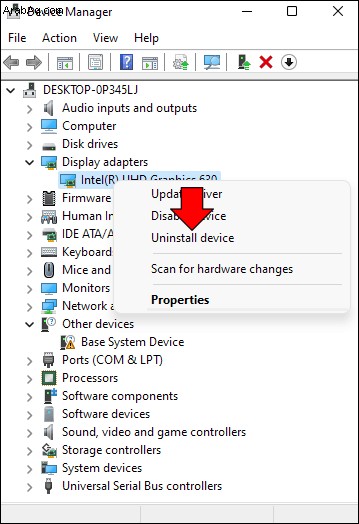
إذا كنت واثقًا من أن هاتفك ليس هو المشكلة ، فحاول تحديث جهاز الكمبيوتر. يمكنك أيضًا إلغاء تثبيت برامج تشغيل الجهاز وإعادة تثبيتها عبر "إدارة الأجهزة".
إذا لم يتم حل المشكلة باستخدام النصائح المذكورة أعلاه ، فسيكون من مصلحتك القصوى الاتصال بمتجر إصلاح الهواتف ذي السمعة الطيبة للحصول على مزيد من المساعدة.
تطبيق Spotify لا يتصل بجهاز الكمبيوتر

على الرغم من كونها واحدة من أكبر خدمات الصوت في العالم ، فإن Spotify ليست خدمة معصومة من الخطأ. إذا كنت تواجه مشكلات في توصيل Spotify بالكمبيوتر ، فإليك بعض الأسباب المحتملة:
لحسن الحظ ، هناك بعض الإصلاحات السريعة لإعادة توصيل تطبيق Spotify بجهاز الكمبيوتر الخاص بك مرة أخرى.
إذا كان تطبيق Spotify الخاص بك لا يتعرف على جهاز الكمبيوتر الخاص بك ، فمن المحتمل أن حسابك قد يكون قيد الاستخدام حاليًا من قبل شخص آخر. لحل هذه المشكلة ، سجّل الدخول إلى تطبيق Spotify الخاص بك وقم بتسجيل الخروج من كل جهاز. يمكنك أيضًا إعادة تعيين كلمة مرورك لإضافة طبقة أمان إضافية إلى حسابك.
حل كافة مشكلات الاتصال
كما هو موضح ، قد ينتج عن عدم اتصال هاتفك بالكمبيوتر الشخصي مواطن الخلل البسيطة التي يمكنك حلها بشكل فعال من خلال إعادة تشغيل بسيطة. بدلاً من ذلك ، قد تكون مشكلة أكثر خطورة مثل عطل في الجهاز. بغض النظر ، نأمل أن يكون هذا المقال قد قدم لك بعض النصائح حول كيفية حل أي مشاكل حول نفس الشيء.
هل سبق لك أن مررت بتجربة هاتف لا يتصل بكمبيوتر شخصي؟ كيف أصلحته؟ أخبرنا في قسم التعليقات أدناه.